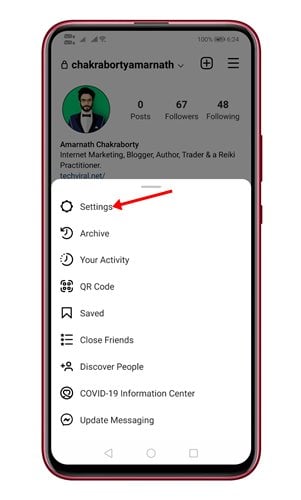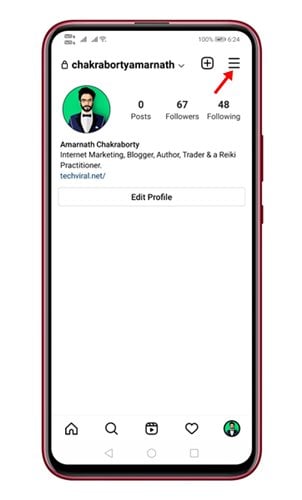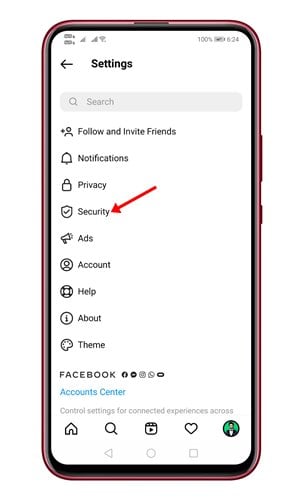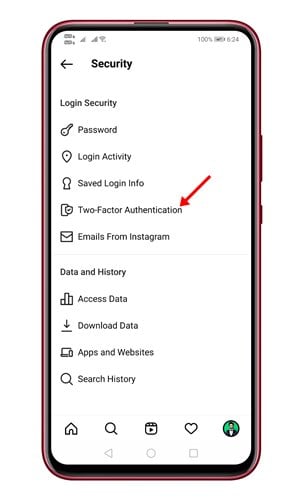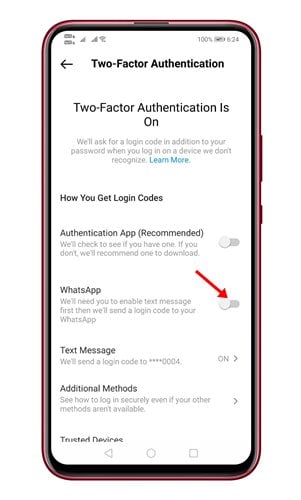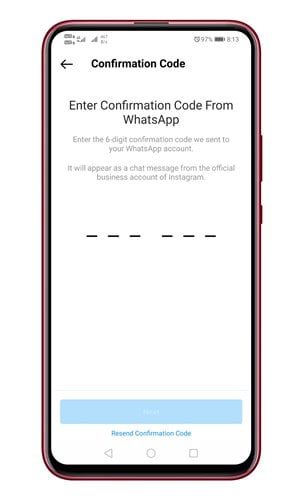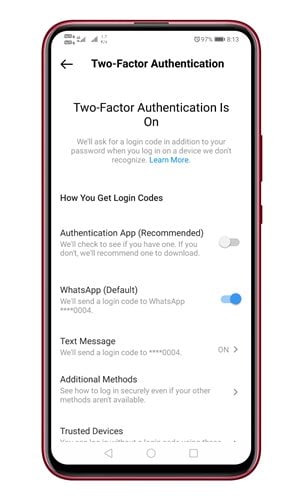សូមទទួលស្គាល់ថា Instagram ឥឡូវនេះគឺជាបណ្ដាញសង្គមដែលគេប្រើច្រើនជាងគេ និងជាវេទិកាចែករំលែករូបថត។ នៅលើវេទិកានេះ អ្នកអាចចែករំលែករូបថត វីដេអូ និងផ្លាស់ប្តូរសារដោយគ្មានបញ្ហា។
ប្រសិនបើយើងនិយាយអំពីសុវត្ថិភាព កម្មវិធី Instagram សម្រាប់ Android និង iOS ផ្តល់នូវការផ្ទៀងផ្ទាត់ពីរកត្តា។ ទោះបីជាយើងបានចែករំលែកការណែនាំលម្អិតអំពីការដំឡើងការផ្ទៀងផ្ទាត់ពីរកត្តានៅលើ Instagram រួចហើយក៏ដោយ ថ្ងៃនេះយើងនឹងពិភាក្សាអំពីរបៀបប្រើ WhatsApp សម្រាប់ 2FA ។
ជំហានដើម្បីប្រើ WhatsApp សម្រាប់ការផ្ទៀងផ្ទាត់ពីរកត្តានៅលើ Instagram
ថ្មីៗនេះ Instagram បានប្រកាសថាខ្លួននឹងអនុញ្ញាតឱ្យអ្នកប្រើប្រាស់ប្រើប្រាស់ WhatsApp ជាការផ្ទៀងផ្ទាត់ពីរកត្តា។ ដូច្នេះ ប្រសិនបើអ្នកចាប់អារម្មណ៍ក្នុងការប្រើប្រាស់ WhatsApp សម្រាប់ 2FA នោះអ្នកត្រូវធ្វើតាមជំហានសាមញ្ញមួយចំនួនដែលបានផ្ដល់ជូនខាងក្រោម។
សំខាន់៖ យើងបានប្រើឧបករណ៍ Android ដើម្បីបង្ហាញវិធីសាស្ត្រ។ ដំណើរការនេះគឺដូចគ្នាសម្រាប់ឧបករណ៍ iOS ផងដែរ។
1. ជាដំបូងនៃការទាំងអស់, បើក កម្មវិធី Instagram នៅលើស្មាតហ្វូន Android របស់អ្នក។ បន្ទាប់មក ចុចលើរូបភាពកម្រងព័ត៌មានរបស់អ្នក រួចចុចលើបន្ទាត់ផ្តេកទាំងបី។
2. ចុច ជម្រើសការកំណត់ នៅក្នុងម៉ឺនុយលេចឡើងដូចដែលបានបង្ហាញនៅក្នុងរូបថតអេក្រង់ខាងក្រោម។
3. នៅលើទំព័រការកំណត់ សូមចុចលើជម្រើសមួយ។ សុវត្ថិភាព .
4. នៅលើទំព័រសុវត្ថិភាព ចុច ការផ្ទៀងផ្ទាត់ពីរកត្តា .
5. នៅក្រោមទំព័រការផ្ទៀងផ្ទាត់ពីរកត្តា សូមបើក “បិទ/បើក តើមានអ្វីកើតឡើង "ទាបបំផុត។ តើធ្វើដូចម្តេចដើម្បីទទួលបាន លេខកូដចូលបឋមកថា។
6. ឥឡូវនេះ អ្នកនឹងត្រូវបានសួរឱ្យបញ្ចូលលេខ WhatsApp របស់អ្នក។ បញ្ចូលលេខ WhatsApp របស់អ្នកហើយចុចប៊ូតុង "" ។ បន្ទាប់ "។
7. ឥឡូវនេះអ្នកនឹងទទួលបានលេខកូដ 6 ខ្ទង់ពីគណនីអាជីវកម្ម Instagram ផ្លូវការរបស់អ្នកនៅលើ WhatsApp ។
8. វាយលេខកូដនៅក្នុងកម្មវិធី Instagram ហើយចុចប៊ូតុង "" បន្ទាប់ "។
នេះហើយ! ខ្ញុំបានបញ្ចប់។ ឥឡូវនេះ Instagram នឹងផ្ញើលេខកូដចូលទៅកាន់គណនី WhatsApp របស់អ្នកនៅពេលអ្នកព្យាយាមចូល។
ដូច្នេះ ការណែនាំនេះគឺអំពីរបៀបប្រើ WhatsApp សម្រាប់ការផ្ទៀងផ្ទាត់ពីរកត្តានៅលើ Instagram ។ ខ្ញុំសង្ឃឹមថាអត្ថបទនេះបានជួយអ្នក! សូមចែករំលែកវាទៅកាន់មិត្តរបស់អ្នកផងដែរ។ ប្រសិនបើអ្នកមានចម្ងល់ទាក់ទងនឹងបញ្ហានេះ សូមប្រាប់ពួកយើងក្នុងប្រអប់ comment ខាងក្រោម។